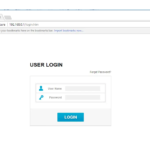Carane nyiyapake router login remot web antarmuka?
Iku cocok kanggo: N100RE, N150RT, N200RE, N210RE, N300RT, N302R Plus, A3002RU
Pambuka aplikasi:
Yen sampeyan pengin ngatur router ing ngendi wae ing jaringan, sampeyan bisa ngatur ing wektu nyata lan aman. Remote kasebut WEB fungsi manajemen mbisakake manajemen remot saka dalan sing disambungake menyang Internet.
Nggawe langkah
LANGKAH-1: Mlebet ing router TOTOLINK ing browser Panjenengan.

LANGKAH-2: Ing menu kiwa, klik Status Sistem, mriksa alamat IP WAN lan elinga.

LANGKAH-3: Ing menu kiwa, klik Jaringan -> WAN Setelan. Pilih “Aktifake Web Akses Server ing WAN". Banjur klik nglamar.

[Cathetan]:
Remote kasebut WEB port manajemen sing disetel dening router mung dibutuhake nalika komputer jaringan eksternal ngakses router. Jaringan area lokal router akses komputer ora kena pengaruh lan isih nggunakake 192.168.0.1 akses.
LANGKAH-4: Ing jaringan eksternal, gunakake alamat IP WIN + akses port, kaya sing kapacak ing ngisor iki:

Q1: Ora bisa remot login router?
1.Panyedhiya layanan nglindhungi port sing cocog;
Sawetara panyedhiya layanan broadband bisa mblokir port umum kayata 80, nyebabake ora bisa diakses antarmuka router. Dianjurake kanggo nyetel WEB port manajemen kanggo 9000 utawa luwih. Pangguna jaringan eksternal nggunakake port sing disetel kanggo ngakses router.
2.WAN IP kudu alamat IP umum;
Komputer ing LAN ngakses http://www.apnic.net. Yen alamat IP beda karo alamat IP port WAN router, alamat IP port WAN dudu alamat IP umum, sing ngalangi pangguna jaringan eksternal langsung ngakses antarmuka router. Disaranake hubungi panyedhiya layanan broadband kanggo ngatasi masalah kasebut.
3.Alamat IP WAN wis diganti.
Nalika mode akses Internet port WAN iku IP dinamis utawa PPPoE, alamat IP port WAN ora tetep. Nalika nggunakake akses jaringan eksternal, sampeyan kudu ngonfirmasi alamat IP port WAN router.
DOWNLOAD
Carane nyiyapake router login remot web antarmuka - [Ngundhuh PDF]